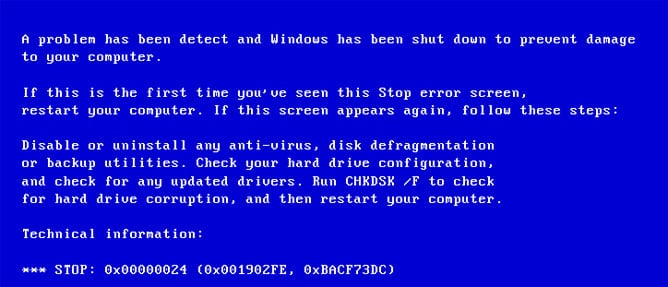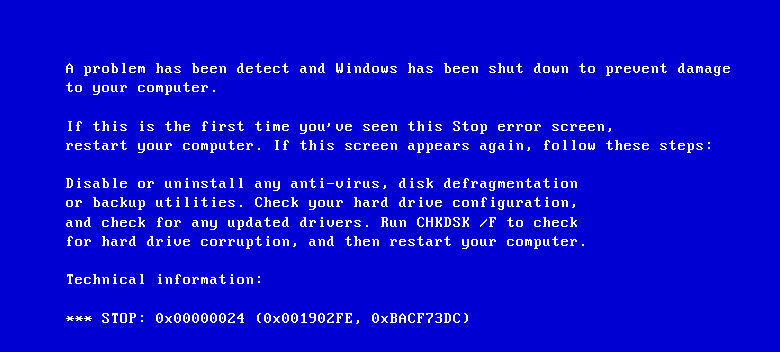Некоторые пользователи Windows (особенно в Windows 7) внезапно сталкиваются с критической ошибкой 0x00000024 BSOD (синий экран смерти). В то время как некоторые затронутые пользователи сообщают, что эта проблема возникает через случайные промежутки времени, другие говорят, что проблема возникла только после того, как они обновили Steam до последней доступной версии.
Как исправить код ошибки BSOD 0x00000024
После изучения этой конкретной проблемы выясняется, что есть несколько разных причин, которые могут вызвать этот BSOD. Вот краткий список потенциальных виновников, которые могут способствовать возникновению этой проблемы:
- Логическая ошибка, связанная с SSD / HDD. Оказывается, во многих задокументированных случаях эта проблема возникает из-за логической ошибки, затрагивающей диск хранения ОС. Если этот сценарий применим, единственное применимое исправление, которое предотвратит появление новых экземпляров BSOD, — это использование утилиты CHKDSK для исправления сбойных секторов и распространенных несоответствий жесткого и твердотельного накопителя.
- Конфликт программного обеспечения или драйвера. Локальное приложение или новая итерация драйвера также могут вызвать нестабильность системы, что в конечном итоге приведет к появлению этого кода ошибки. В этом случае вы можете определить и устранить проблему, загрузив компьютер в режиме чистой загрузки и систематически повторно включая каждый отключенный элемент автозагрузки и процесс, пока вам не удастся устранить несоответствие.
- Повреждение системного файла. По мнению некоторых затронутых пользователей, эта проблема также может возникать из-за какого-либо типа повреждения системных файлов, которое в конечном итоге влияет на стабильность вашей системы. В этом случае вы сможете решить проблему, запустив несколько утилит, которые способны выявлять и заменять поврежденные файлы исправными эквивалентами (средство проверки системных файлов и обслуживание и управление образами развертывания). При серьезных обстоятельствах единственный способ исправить определенный тип повреждения системы, связанный с ОС, — это выполнить процедуру чистой установки или ремонта (восстановления на месте).
- Недавнее изменение ПК. Если вы заметили, что этот код ошибки появляется только после установки нескольких приложений и новых версий драйверов, но вы не уверены, какое из них вызывает проблему, быстрое решение для возврата к работоспособному состоянию — использование Утилита восстановления системы с помощью снимка исправного восстановления.
- Нестабильный разгон — если вы заметили, что эта проблема возникает после разгона частот и / или напряжений вашего графического процессора или процессора, вероятно, чрезмерный нагрев является причиной того, что ваш компьютер запускает этот BSOD. Если вы не можете улучшить свою систему охлаждения, вам следует вернуть разогнанные значения к значениям по умолчанию, чтобы решить проблему.
Теперь, когда вы знаете виновников, которые могут вызывать эту проблему, давайте рассмотрим наиболее эффективные методы исправления кода ошибки 0x00000024:
Метод 1. Запуск сканирования CHKDSK
Если вы начали видеть этот BSOD после установки или обновления приложения или игры, скорее всего, вы видите код ошибки 0x00000024 из-за проблемы, связанной с вашим жестким диском или SSD.
Если этот сценарий кажется применимым, вы можете использовать служебную программу CHKDSK, чтобы убедиться, что на жестком диске нет ошибок или поврежденных секторов, вызывающих этот тип BSOD.
Утилита CHKDSK встроена в каждую последнюю версию Windows, она способна сканировать на наличие ошибок и поврежденных экземпляров и исправлять любые логические ошибки, которые могут вызвать такой тип несоответствия.
Этот тип сканирования можно запустить с помощью командной строки, но вам необходимо убедиться, что вы предоставили доступ администратора, чтобы максимизировать ваши шансы на решение проблемы. Если вы не знаете, как это сделать, следуйте этим инструкциям, чтобы запустить сканирование CHKDSK из приглашения CMD с повышенными правами.
Запуск сканирования chkdsk
Примечание. Приведенные выше инструкции будут работать независимо от того, в какой версии Windows вы столкнулись с проблемой (Windows 7, Windows 8.1 и Windows 10.
Если вы уже это делаете и все еще сталкиваетесь с тем же кодом ошибки 0x00000024, перейдите к следующему потенциальному исправлению ниже.
Метод 2: чистая загрузка компьютера
В случае, если запуск сканирования выше не исправил код ошибки 0x00000024, вам также следует рассмотреть локальный конфликт приложений, который может вызывать такие сбои BSOD (особенно если вы установили / обновили приложения или установили новые драйверы прямо перед первым запуском этой ошибки. происходит).
Несколько затронутых пользователей, столкнувшихся с той же проблемой, подтвердили, что им удалось решить проблему, достигнув состояния чистой загрузки и определив конфликт программного обеспечения.
Если этот сценарий выглядит так, как будто он может быть применим, начните с настройки компьютера Windows для загрузки в состоянии чистой загрузки, а затем дождитесь завершения следующего запуска.
Отключение всей службы для чистой загрузки
Как только состояние чистой загрузки будет достигнуто, перезагрузите компьютер и посмотрите, перестанет ли сбой BSOD происходить. Если это так, вы можете постепенно повторно включать каждую отключенную стороннюю службу и элемент автозагрузки, пока вам не удастся определить, какая программа вызывает код ошибки 0x00000024.
Если та же проблема все еще возникает, перейдите к следующему потенциальному исправлению ниже.
Метод 3: запуск сканирования SFC и DISM
Если состояние чистой загрузки не устранило проблему в вашем случае, следующим шагом должна быть попытка исправить небольшое повреждение системного файла, которое в настоящее время влияет на стабильность вашей установки Windows.
В этом случае следующим шагом должно быть выполнение нескольких встроенных утилит, которые, как известно, помогают с поврежденными системными приложениями и экземплярами драйверов, которые вызывают общесистемные сбои.
Если этот сценарий выглядит так, как будто он может быть применим, вам следует начать с выполнения сканирования System File Checker.
Запуск SFC Utility
Примечание. Эта утилита будет работать без активного подключения к Интернету. Он будет делать это, используя локально хранимый архив для замены поврежденных элементов работоспособными эквивалентами. Как только вы начнете эту операцию, очень важно убедиться, что вы не прервете ее до завершения операции — если вы сделаете это, вы рискуете создать дополнительные логические ошибки.
Важно: в зависимости от типа используемого хранилища (жесткий диск или твердотельный накопитель) эта операция может занять более 1 часа. Если похоже, что утилита освободилась, терпеливо подождите, так как это должно произойти.
Когда операция будет окончательно завершена, перезагрузите компьютер и проследите за ситуацией, чтобы увидеть, будет ли проблема устранена после завершения следующего запуска.
Если код ошибки BSOD 0x00000024 в конечном итоге возвращается с той же частотой, вам следует двигаться вперед, инициировав сканирование DISM.
Команда DISM
Примечание. Служба обслуживания образов развертывания и управления ими использует подкомпонент Центра обновления Windows для загрузки и установки работоспособных копий файлов, которые в настоящее время повреждены. Из-за этого абсолютно необходимо убедиться, что ваше интернет-соединение стабильно, прежде чем начинать эту операцию.
После завершения сканирования DISM перезагрузите компьютер еще раз и посмотрите, перестанет ли BSOD возникать.
Если проблема все еще не устранена, перейдите к следующему потенциальному исправлению ниже.
Метод 4: Использование утилиты восстановления системы
Если описанные выше методы не сработали для вас, но вы убеждены, что недавнее изменение драйвера или программного обеспечения недавно способствовало появлению этой общей нестабильности системы, один из способов, который может позволить вам решить проблему, — это вернуть компьютер в исправное состояние с помощью утилиты восстановления системы.
Эта утилита позволит вам вовремя вернуть ваш компьютер в предыдущее состояние. Если вы можете выбрать восстановленный снимок, который был сделан, когда ваш компьютер не проявлял такого поведения, вы сможете полностью решить проблему.
Примечание: имейте в виду, что по умолчанию восстановление системы настроено на регулярное сохранение снимков во время важных системных событий, таких как установка новой сборки Windows, установка нового драйвера или обновление важного приложения. Если вы не изменили это поведение в настройках восстановления системы, у вас должно быть множество точек восстановления на выбор.
Если вы понимаете, что эта утилита может сделать для вас, продолжайте и верните состояние вашего компьютера в работоспособное состояние с помощью функции восстановления системы.
Использование восстановления системы
Если вы уже пытались использовать Восстановление системы, но все еще происходит такой же критический сбой или вы не можете найти точку восстановления, подходящую для вашего случая, перейдите к следующему потенциальному исправлению ниже.
Метод 5: восстановление разогнанных частот (если применимо)
Если вы начали сталкиваться с этим кодом ошибки после разгона напряжения или частоты вашего графического процессора или процессора, весьма вероятно, что высокие температуры вызывают отключение ваших внутренних компонентов, чтобы избежать теплового повреждения (этот сценарий очень вероятен, если вы столкнулись только с 0x00000024 код ошибки, когда ваш компьютер находится под большой нагрузкой).
Несколько затронутых пользователей, которые также столкнулись с этой проблемой, подтвердили, что им удалось решить эту проблему, получив доступ к своим настройкам BIOS или UEFI и вернув свои разогнанные частоты и напряжения к значениям по умолчанию.
Регулировка частот разгона
Примечание. Если ваш ЦП нагревается даже при использовании значений по умолчанию, вам следует повторно нанести термопасту на ЦП после очистки корпуса ПК или ноутбука от пыли.
Как только вам удастся успешно вернуть разогнанные значения, используйте свой компьютер в обычном режиме и посмотрите, перестает ли BSOD возникать.
В случае, если та же проблема все еще возникает, перейдите к последнему потенциальному исправлению ниже.
Если вы выполнили все возможные исправления, указанные выше, и по-прежнему сталкиваетесь с тем же кодом ошибки 0x00000024, скорее всего, вы имеете дело с каким-то повреждением системного файла, которое не может быть решено обычным способом. В этом случае ваша лучшая надежда на решение проблемы обычным способом — это сбросить каждый компонент WIndows с помощью такой процедуры, как чистая установка или исправление установки (восстановление на месте).
Если вы ищете самую простую процедуру из всех возможных, вам следует выбрать чистую установку. Но имейте в виду, что если вы заранее не создадите резервную копию своих данных, вы можете потерять все свои личные данные, имеющиеся в драйвере ОС. Но основным преимуществом этого метода является то, что вам не потребуется использовать совместимый установочный носитель.
Чистая установка Windows
Однако, если вы ищете целенаправленный подход, вам понадобится совместимый установочный носитель, чтобы начать ремонтную установку (процедура восстановления на месте). По сравнению с процедурой чистой установки эта операция значительно более утомительна, но ее главное преимущество заключается в том, что вы сможете обновить каждый потенциально поврежденный компонент без потери данных из ваших приложений, игр, документов и личных носителей, которые в настоящее время хранятся. на диске с ОС.
Синий экран смерти 0x00000024 указывает, что проблема произошла в ntfs.sys, файл драйвера, который позволяет системе считывать и записывать данные с дисков NTFS.
Параметры NTFS_FILE_SYSTEM:
- Определяет информацию об исходном файле и номере строки. Старшие 16 битов (первые четыре шестнадцатеричных цифры после «0x») идентифицируют исходный файл. Младшие 16 битов идентифицируют исходную строку в файле, где произошла ошибка;
- Если NtfsExceptionFilter находится в стеке, этот параметр определяет адрес записи исключения;
- Если NtfsExceptionFilter находится в стеке, этот параметр определяет адрес записи контекста;
- Зарезервированный параметр.
Причина
Одна из возможных причин появления BSoD – повреждение жесткого диска. Повреждение файловой системы NTFS или сбойные блоки (сектора) на диске могут вызвать эту ошибку. Поврежденные драйвера SCSI и IDE могут также оказать негативное влияние на возможность системы считывать и записывать на жесткий диск, таким образом, вызывая данную ошибку.
Другая возможная причина — истощение пула не подкачиваемой памяти. Во время процесса индексации, если количество доступного пула не подкачиваемой памяти очень мало, другой драйвер требующий пул не подкачиваемой памяти, может также инициировать эту ошибку.
Решение
Разрешить проблему дискового повреждения: Проверьте Event Viewer (просмотр событий) на сообщения об ошибках SCSI и FASTFAT (журнал системы) или Autochk (Журнал приложения), которые могут точно определить устройство или драйвер, который вызывает ошибку. Попытайтесь отключить любые антивирусные программы, сделайте копию программ, или инструментов дефрагментатора диска, которые непрерывно контролируют систему. Вы должны также выполнить аппаратную диагностику системы.
Выполните команду Chkdsk/f/r, чтобы обнаружить и исправить любое структурное повреждение файловой системы. Вы должны перезапустить систему прежде, чем дисковое сканирование начнется на системном разделе.
Разрешить проблему истощения пула не подкачиваемой памяти: Добавьте новую физическую память к компьютеру. Это увеличит количество пула не подкачиваемой памяти, доступной ядру или сократите количество файлов для SFM.
Reader Interactions
В различных версиях Windows пользователю часто приходиться сталкиваться с внезапным появлением ошибок, которые проявляются в виде экрана BSOD и делают работу с ПК невозможной. Одной из наиболее часто проявляющихся ошибок можно считать сбой синий экран смерти с кодом 0x00000024 или NTFS_FILE_SYSTEM. Несмотря на тот факт, что причины такой ошибки довольно разнообразны, ее устранение в большинстве случаев возможно с помощью доступных методов.
Содержание
- Причины появления синего экрана смерти
- Методы устранения ошибки NTFS_FILE_SYSTEM
- Проверка диска на наличие ошибок
- Драйвера
- Ошибки реестра
- Возврат к предшествующему состоянию
- Консоль восстановления
Причины появления синего экрана смерти
В компании Microsoft утверждают, что наиболее часто данную проблему вызывает ошибка в системном файле Ntfs.sys.
По своей сути Ntfs.sys представляет собой файл драйвера, который позволяет считывать данные из разделов NTFS, а также предопределяет возможность выполнения записи в такие разделы. Кроме того, экран, демонстрирующий код код ошибки может отображаться, когда неисправна файловая система NTFS, а также подверглись поломке отдельные фрагменты диска либо неправильно выполняют свою функцию драйвера SCSI или IDE. Также может появляться ошибка синего экрана смерти Ntoskrnl.exe.
Методы устранения ошибки NTFS_FILE_SYSTEM
При том что это довольно серьезная неприятность, исправление ошибки практически во всех случаях не требует применения сложных инструментов и может быть осуществлено пользователем самостоятельно.
Проверка диска на наличие ошибок
Прежде чем переходить к кардинальным способам устранения проблемы, при появлении сбоя с кодом 0x00000024 нужно выполнить выявление ошибок на жестких дисках ПК.
- Сканирование с применением встроенных средств Windows. Для этого нужно:
- Открыть окно «Мой компьютер», кликнуть правой кнопкой мыши на значке диска или раздела, требующего проверки.
- Выбрать из выпавшего меню «Свойства».
- Окно свойств оснащено вкладкой «Сервис», после перехода на которую нужно нажать «Выполнить проверку».
- Проверка диска из консоли. Для осуществления такой проверки нужно открыть командную строку и ввести команду такого синтаксиса: chkdsk буква_раздела: /f
Для более полного понимания вышеизложенной инструкции, можно посмотреть видео:
Драйвера
Распространённой является ситуация, когда рассматриваемый сбой возникает из-за неверного конфигурирования драйверов устройств. Вполне вероятно, что драйверы повреждены или их версии устарели. В таком случае следует удалить и установить заново драйверы в первую очередь тех устройств, которые были добавлены в систему недавно. Кроме того, нужно проверить присутствие новых версий на веб-сайте производителя девайса и актуализировать версии драйверов в системе, если такая возможность присутствует.
Ошибки реестра
Поскольку ошибка может быть вызвана повреждениями записей в реестре ОС, ее исправление может потребовать восстановления записей, связанных с ошибкой. Процедуру можно осуществить двумя способами:
- Ручная правка значений реестра. Рекомендуется к проведению только специалистами, так как неверное внесение значений может вызвать повреждение системы и привести к неработоспособности ПК.
- Очистка реестра с использованием специализированных программных средств. Этот метод наиболее безопасный и действенный. Применяя такие инструменты, как, к примеру, Scanreg.exe от Microsoft либо утилиты от сторонних разработчиков можно осуществить сканирование и устранить многие проблемы, в том числе связанные с ошибкой 0x24.
Возврат к предшествующему состоянию
Для предупреждения появления многих ошибок, в том числе и рассматриваемой нами, весьма действенным способом может стать возврат системы к состоянию, когда сбой не проявлялся. Для того чтобы осуществитьпроцедуру, нужно осуществить всего три шага:
- Вызвать меню «Пуск» и открыть «Все программы».
- Выбрать пункт главного меню «Стандартные», а в раскрывшемся списке — «Служебные программы».
- Запустить утилиту «Восстановление системы» и осуществить восстановление, установив переключатель в первом окне средства в соответствующее положение.
- Система будет возвращена в более раннее состояние и ошибка 0x00000024 перестанет проявляться.
Подробно о работе средства рассказано в видео:
Консоль восстановления
Консоль восстановления является действенным инструментом для устранения многих проблем с ОС, и рассматриваемая в статье ошибка также может быть устранена с использованием средства. Сделать нужно следующее.
- Загрузить ПК, который выдает ошибку с помощью установочного носителя. После того как появится диалоговое окно Программы установки, нажать F10, чтобы запустить «Консоль восстановления».
- Чтобы провести восстановление раздела NTFS, который предположительно был повреждён, нужно ввести и выполнить команду:
chkdskбуква_диска: /p
- Ввести команду «exit», что приведет к закрытию консоли восстановления, и перезагрузке системы.
Таким образом, применяя относительно простые методы, можно провести восстановление работоспособности ПК и избавиться о ошибки 0x00000024 NTFS_FILE_SYSTEM.
Опубликовано 04 сентября 2017 Обновлено 01 октября 2020
|
1 / 1 / 0 Регистрация: 26.10.2011 Сообщений: 26 |
|
|
1 |
|
Что происходит с моим компьютером30.10.2011, 12:57. Показов 5280. Ответов 38
BCCode : 24 BCP1 : 001902FE BCP2 : B8513948 BCP3 : B8513644
__________________
0 |
|
13175 / 4623 / 168 Регистрация: 25.10.2010 Сообщений: 9,412 |
|
|
30.10.2011, 13:28 |
2 |
|
https://www.cyberforum.ru/wind… post901594 Добавлено через 1 минуту
Mini103011-01.dmp файлик тоже надо выложить антивирусник случайно не каспер установлен ?
1 |
|
1 / 1 / 0 Регистрация: 26.10.2011 Сообщений: 26 |
|
|
30.10.2011, 14:14 [ТС] |
3 |
|
Ну конечно же Каспер. А что нужно сделать то вы меня так не пугайте
0 |
|
13175 / 4623 / 168 Регистрация: 25.10.2010 Сообщений: 9,412 |
|
|
30.10.2011, 15:02 |
4 |
|
ну для начала стоит провериться на вирусы. например CureIt прогнать Добавлено через 12 минут
файлик тоже надо выложить и где это ?
0 |
|
1 / 1 / 0 Регистрация: 26.10.2011 Сообщений: 26 |
|
|
30.10.2011, 16:31 [ТС] |
5 |
|
Если честно не поняла какой файлик нужно выложить
0 |
|
Особый статус 8425 / 1704 / 87 Регистрация: 15.04.2011 Сообщений: 5,515 |
|
|
30.10.2011, 16:46 |
6 |
|
каспер,как и тезка,порождает иногда неадекватную реакцию окружающих на свое присутствие,если заметят…
1 |
|
Друг человека 3464 / 1000 / 48 Регистрация: 02.01.2010 Сообщений: 5,710 |
|
|
30.10.2011, 16:59 |
7 |
|
Если честно не поняла какой файлик нужно выложить C:WindowsMinidump подробнее здесь
0 |
|
1 / 1 / 0 Регистрация: 26.10.2011 Сообщений: 26 |
|
|
30.10.2011, 17:12 [ТС] |
9 |
|
Так получается я останусь без антивирусника правильно.
0 |
|
13175 / 4623 / 168 Регистрация: 25.10.2010 Сообщений: 9,412 |
|
|
30.10.2011, 17:13 |
10 |
|
а разве его потом нельзя будет переустановить ?
0 |
|
1 / 1 / 0 Регистрация: 26.10.2011 Сообщений: 26 |
|
|
30.10.2011, 17:22 [ТС] |
11 |
|
Да что это я.А может вы какой нибудь другой хороший предложите
0 |
|
Особый статус 8425 / 1704 / 87 Регистрация: 15.04.2011 Сообщений: 5,515 |
|
|
30.10.2011, 17:24 |
12 |
|
Так получается я останусь без антивирусника правильно. а щас с ним лучше!
Да что это я.А может вы какой нибудь другой хороший предложите идеального лекарства нет.
0 |
|
13175 / 4623 / 168 Регистрация: 25.10.2010 Сообщений: 9,412 |
|
|
30.10.2011, 17:26 |
13 |
|
aanutik09, мы сейчас решаем Вашу проблему … а Вы не хотите ни выложить дамп, ни сделать то чего уже предложили сделать. Будем решать проблему или нет ? а по поводу антивируса можете почитать здесь https://www.cyberforum.ru/antivirus-firewall-soft/ все уже давным давно рассказано. и не стоит наверное спрашивать это все еще раз
1 |
|
1 / 1 / 0 Регистрация: 26.10.2011 Сообщений: 26 |
|
|
30.10.2011, 17:27 [ТС] |
14 |
|
Заодно спрошу у вас на счет клавиатуры. Она работает только когда нажимаешь Ф2. В гостях была племянница может она что то сделала даже незнаю
0 |
|
1 / 1 / 0 Регистрация: 26.10.2011 Сообщений: 26 |
|
|
30.10.2011, 17:30 [ТС] |
16 |
|
Конечно будем сейчас все начну делать
0 |
|
Особый статус 8425 / 1704 / 87 Регистрация: 15.04.2011 Сообщений: 5,515 |
|
|
30.10.2011, 17:32 |
17 |
|
Заодно спрошу у вас на счет клавиатуры. Она работает только когда нажимаешь Ф2. В гостях была племянница может она что то сделала даже незнаю во-во…
0 |
|
1 / 1 / 0 Регистрация: 26.10.2011 Сообщений: 26 |
|
|
30.10.2011, 17:51 [ТС] |
18 |
|
%SystemRoot%Minidump Так у меня называется папка дампа. Как указать новый путь Добавлено через 3 минуты
0 |
|
13175 / 4623 / 168 Регистрация: 25.10.2010 Сообщений: 9,412 |
|
|
30.10.2011, 17:57 |
19 |
|
не получается с этим дампом Что не получается ? заити по пути C:WindowsMinidump файлы которые находятся в папке добавить в архив и прикрепить их к следующему сообщению, чеез расширенный режим — управление вложениями
0 |
|
1 / 1 / 0 Регистрация: 26.10.2011 Сообщений: 26 |
|
|
30.10.2011, 18:19 [ТС] |
20 |
|
Ого а можно по медленее я удалила спомощью вашей программы антивирус. Что делать дальше Добавлено через 37 секунд Добавлено через 8 минут Добавлено через 8 минут
0 |
31.10.2018
Просмотров: 27683
BSOD со stop кодом 0x00000024 на операционных системах Windows XP, 7, 8, 10 указывает на то, что проблема возникла с драйвером ntfs.sys, который отвечает за считку и запись данных с накопителей NTFS.
На официальном форуме Microsoft, разбирая этот синий экран NTFS FILE SYSTEM Windows любой версии, многие указывают на то, что виной ошибки физическая поломка или износ жесткого диска. Однако такое утверждение верно только частично. Сама по себе ошибка 0x00000024 состоит из цифр. Все они идентифицируют исходную строку в файле, который и вызвал ошибку. Этот код можно считать благодаря базе бсодов, расположенной в сети. Мы же на сайте предлагаем способы решения ошибки NTFS FILE SYSTEM.
Содержание:
- Причины ошибки NTFS_FILE_SYSTEM
- Способы решения NTFS FILE SYSTEM — 0x00000024
Причины ошибки NTFS_FILE_SYSTEM
Синий экран смерти NTFS_FILE_SYSTEM с кодом stop 0x00000024 возникает на компьютерах с Windows XP, 7, 8, 10 по следующим причинам:
- Повреждение жесткого диска, наличие битых секторов;
- Отсутствие или повреждение драйвера SCSI и IDE;
- Недостаточно памяти на жестком диске для нормальной работы операционной системы и установленных приложений;
- Разгон оперативной памяти;
- Неправильная прошивка материнской платы;
- Недостаточное «количество» подкачиваемой памяти. Во время процесса индексации может появиться BSOD, так как драйвер требующий пул не получает достаточно памяти для выполнения операции.
Кроме перечисленных причин ошибки 0x00000024 синий экран смерти могут вызывать и другие неполадки, связанные с работой вирусного приложения.
Способы решения NTFS FILE SYSTEM — 0x00000024
Поскольку ошибка NTFS FILE SYSTEM на Windows в 89% процентах случаев появляется при повреждении файловой системы и самого жесткого диска, то первое действие, которое стоит выполнить – это запуск команды Chkdsk/f/r с правами Администратора, чтобы обнаружить и исправить любое структурное повреждение системы NTFS.
ВАЖНО! Вы должны перезапустить систему до того момента, пока дисковое сканирование не началось на системном разделе. Или же воспользоваться программами MHDD или Victoria.
В случае, если загрузиться в Windows не получается, то действия будут следующими:
- Загружаемся в BIOS, нажав быстро и несколько раз клавишу «F2» и «DEL» (нужно до появления логотипа операционной системы).
- Меняем порядок загрузки дисков: из C на D, где D – это сторонний накопитель (жесткий диск), на котором также установлена Windows.
- Сохраняем заданный приоритет загрузки и выходим.
- ПК загрузиться с другой Windows.
- Теперь нужно открыть командную строку с правами Администратора и запустить chkdsk / rc, заменив C буквой того диска, который не работает.
- Утилита проверить подключенный к компьютеру проблемный носитель.
Также разрешить проблему истощения пула, когда нахватает памяти для подкачки, можно путем добавления физической памяти к ПК. Это увеличит объем пула не подкачиваемой памяти, доступной ядру или сократит количество файлов для SFM.
Поскольку проблема может крыться в недостатки памяти, то лучше запустить очистку системы от мусора и убрать с автозагрузки программы, которыми пользуетесь редко. Они потребляют оперативную память при загрузке, что может быть решающим фактором. Недостача нескольких мегабайтов ОЗУ может вызвать синий экран смерти с указанным выше кодом. Также нужно очистить виртуальную память системы.
Если же при возникновении такой ошибки в скобках указывается файл, то стоит найти информацию о нем в сети. Зачастую, это драйвер. Его нужно удалить и установить новый.
В случае, если описание способы не помогли решить проблемы, то нужно запустить восстановление Windows с LiveCD или же переустановить саму систему.
Синий экран stop 0x00000024 – одна из тех неприятностей, которая может возникнуть из-за порой самых разнообразных причин. Например, это может быть заражение вирусами, сбой в функционировании реестра, конфликт программ, неисправность жесткого диска, и так далее.
Как исправить bsod 0x00000024 Windows, если она возникла на операционках, версии XP или 7? Решение этого вопроса есть, и справиться с поставленной задачей – под силу практически каждому пользователю, владеющего хотя бы минимальным опытом в подобной работе.
Лечение возникшей проблемы
Первый этап в лечебном процессе, связанным с 0x00000024 Windows 7 или Windows XP, заключается в запуске любого установленного на компе антивирусника, с целью диагностики всего жесткого диска на наличие вредоносных программ.
Следующий шаг в решении 0x00000024 Windows 7 x64 или проблемы на любой другой версии ОС от Microsoft, заключается в откате всех изменений, которые были проведены с BIOS пользователем, после начала эксплуатации ПК.
Если эти варианты не принесли облегчения, то переходим к несколько другим способам:
- Проверить на совместимость установленных программных продуктов между собой.
- Выполнить сканирование операцинки на предмет выявления ошибок, которые эта процедура вполне способна исправить.
Третий шаг – проверка системного реестра. Для этого необходимо:
- Вызвать командную строку.
- Вбить в нее «CHKDSK» и ту букву, под которой значится раздел винчестера, где установлена OS.
Завершает процедуру лечения этой неприятности диагностика жесткого диска. Как это сделать:
- С помощью кнопки «Пуск» выбрать подменю «Компьютер».
- Навести мышку на требуемый диск, и нажать правую кнопку.
- Выбрать вкладку «Свойства».
- Перейти в меню «Инструменты».
- Дальше выбрать предложение, связанное с проверкой на наличие ошибок.
- Запустить диагностики, подождать ее окончания, перезагрузить ПК.
У некоторых людей, чтобы запустить все предложенные методики, возникают проблему уже в самом начале — 0x00000024 мешает полноценно включить ОС. Справиться с такой ситуацией не очень сложно: достаточно запустить перезагрузку, нажать кнопку «F8», выбрать запуск операционки в безопасном режиме.
Собственно, все. Только если предложенные варианты не способны принести положительного результата, следует переходить к кардинальным мерам – полной переустановки OS на работоспособный вариант.
Привет!
Вчера переустановил Win7 Professional x64 SP1
Вчера был синий экран, а позже система выдала ошибку с BCCode: 50
А сегодня с утра уже 4 BlueScreens с BCCode: 24
То же самое наблюдалось до переустановки установки винды. Коды ошибок не помню, но скорее всего они одинаковые.
Дамп памяти в новой системе:
https://skydrive.live.com/?cid=CE758D4DE8E8132C#!/?cid=ce758d4de8e8132c&sc=documents&nl=1&uc=5&id=CE758D4DE8E8132C!103
Пожалуйста помоги!
Ответить Привет!
Ядро Windows 7 версии 7601 (Service Pack 1) MP (2 процесса) x64 бесплатно Продукт: WinNt, набор: TerminalServer SingleUserTS Создал: 7601.17514.amd64fre.win7sp1_rtm.101119-1850 Имя компьютера: Base kernel = 0xfffff800`0280e000 PsLoadedxModule80000 = `0280e0000000 =` 0280e0000000 PsLoadedxModuleList = `02a53e90 Время сеанса отладки: понедельник, 28 ноября, 10: 22: 06.463 2011 (GMT + 4) Время работы системы: 0 дней 0: 04: 57.147 Загрузка символов ядра ******** ****** * ***************************************** ***** * * *********** * Анализ ошибок * **************************** *** * ** ***************************************** BugCheck 24, {1904fb, fffff88002d796b8 , fffff88002d78f10, fffff8800126189f} Вероятно, вызвано: Ntfs.sys (Ntfs! NtfsAcquireFcbWithPaging + 11f)
NTFS_FILE_SYSTEM (24) Если вы видите NtfsExceptionFilter в стеке, вторым и третьим параметрами являются запись исключения и запись контекста. Сделайте .cxr для третьего параметра, а затем kb, чтобы получить более информативную трассировку стека.
PROCESS_NAME: svchost.exe
ERROR_CODE: (NTSTATUS) 0xc0000005 — Инструкция по адресу 0x% 08lx ссылалась на память по адресу 0x% 08lx. Память не может быть% s.
EXCEPTION_CODE: (NTSTATUS) 0xc0000005 — Инструкция по адресу 0x% 08lx ссылалась на меня по адресу 0x% 08lx. Память не может быть% s.
MODULE_NAME: Ntfs IMAGE_NAME: Ntfs.sys
У вас повреждена файловая система или системный файл Ntfs.sys. Также возможно, что средство защиты блокирует доступ к компонентам системы.
Рекомендация: 1. Проверьте жесткий диск на наличие ошибок. 2. Заполните Q5: проверьте целостность компонентов системы. 3.Если установлены другие программы безопасности, помимо Microsoft Security Essentials, удалите их. 4. После удаления пакета обновления 1 (SP1) установите Windows в режиме обновления).
Перед установкой Windows в режиме обновления необходимо удалить Service Pack 1 (SP1) http://windows.microsoft.com/en-US/windows7/uninstall-sp1
а). Приостановите / отключите антивирусную программу при удалении пакета обновления.
б) Перейдите в меню «Пуск», нажмите «Панель управления», в разделе «Программы» нажмите «Удалить программу», слева нажмите «Просмотр установленных обновлений» вверху справа от В поле «Искать: установленные обновления» напишите kb976932, в найденном обновлении «Пакет обновления для Microsoft Windows (KB976932)» щелкните правой кнопкой мыши, выберите «Удалить», подтвердите «Да» и следуйте инструкциям на экране. После удаления пакета обновления перезагрузите компьютер.
Если не удается удалить пакет обновления 1 (SP1) через панель управления, удалите его из командной строки.
c) Перейдите в меню «Пуск», нажмите «Все программы», найдите и разверните папку «Стандартные», щелкните правой кнопкой мыши «Командная строка», выберите «Запуск от имени администратора», разрешите программе вносить изменения, откроется окно командной строки».
Введите или скопируйте и вставьте в командную строку команду:
wusa.exe / удалить / kb: 976932
Нажмите клавишу Enter на клавиатуре. Следуйте инструкциям на экране. После удаления пакета обновления перезагрузите компьютер.
г) Что делать, если не удается удалить SP1 известными методами.
Если вы использовали очистку диска после установки SP1, файлы резервных копий, необходимые для удаления пакета обновления, могли быть удалены с вашего компьютера. Чтобы удалить пакет обновления, вам потребуется переустановить Windows 7.
д) После успешного удаления SP1 установите соединение с Интернетом, вставьте установочный диск Windows 7 в DVD-привод, в появившемся окне «Установить Windows» нажмите «Установить», дождитесь, пока установщик скопирует файлы.
f) В окне «Установить Windows» вам будет предложено «Получить важные обновления для установки», выберите «Подключиться к Интернету, чтобы получить последние обновления установщика (рекомендуется)», дождитесь завершения поиска обновлений.
g) В окне «Установить Windows» установите флажок «Я принимаю условия лицензии», нажмите кнопку «Далее», выберите тип установки «Обновить» и следуйте инструкциям на экране.
Внимание!
Этот режим позволяет восстановить поврежденные компоненты и файлы системы, не влияет на личные данные и программы.
При установке Windows в режиме обновления может потребоваться 25-значный ключ продукта.
Невозможно прочитать имя драйвера из-за ошибок. Вероятно, причина: memory_corruption
PAGE_FAULT_IN_NONPAGED_AREA (50) Обращение к недопустимой системной памяти. Это не может быть защищено попыткой, но должно быть защищено Зондом. Обычно адрес просто неверен или указывает на освобожденную память.
Не удалось прочитать имя неисправного драйвера
BUGCHECK_STR: 0x50 PROCESS_NAME: firefox.exe CURRENT_IRQL: 0
MODULE_NAME: memory_corruption IMAGE_NAME: memory_corruption FOLLOWUP_NAME: memory_corruption DEBUG_FLR_IMAGE_TIMESTAMP: 0 MEMORY_CORRUPTOR: ONE_BIT FAILURE_BUCKET_ID: X64_MEMORY_CORRUPTION_ONE_BITUCTION
Ошибка была вызвана драйвером оборудования или ошибками ОЗУ.
5. Обновите драйверы оборудования с веб-сайта производителя устройства, особенно звуковой карты, видеокарты, сетевой карты, беспроводных устройств. Если у вас ноутбук, перейдите на сайт производителя, чтобы обновить драйверы для перечисленных выше устройств. 6. Проверьте оперативную память с помощью Windows. Старший инженер службы поддержки
Источник: https://answers.microsoft.com/ru-ru/windows/forum/all/bluescreen-bccode-24/4497fb59-a4db-4203-a23c-b937dec4eeef
С Chrome, Steam и Plex Media Player, уже использующим большую часть моей оперативной памяти, я (возможно, по глупости) запустил Factorio, чтобы попытаться взять план с карты, которую кто-то опубликовал в Reddit. В Диспетчере задач (обычно всегда открытом на левом экране, вместе с MSI Afterburner для мониторинга) можно было заметить, что Factorio использовал более половины ОЗУ системы (всего 4 ГБ), когда я был готов начать процесс в игре. Все зависло на несколько минут, даже с диспетчером задач, прежде чем система стала синей с вызывающей беспокойство ошибкой, ссылающейся на Ntfs.sys.
Игра уже замедлилась до 2 FPS из-за огромного размера выбранной области, и я надеюсь, что следующий синий экран был просто результатом того, что я вытащил последнюю каплю из моей ограниченной ОЗУ (а не жесткого диска) проблема — я уже поменял системный диск на этой машине один раз в этом году).
Windows предоставит следующую информацию, если я проверю отчет о надежности и открою детали этого инцидента:
Source
Windows
Summary
Shut down unexpectedly
Date
7/25/2017 03:59
Status
Report sent
Problem signature
Problem Event Name: BlueScreen
OS Version: 6.1.7601.2.1.0.256.1
Locale ID: 1033
Extra information about the problem
BCCode: 24
BCP1: 00000000001904FB
BCP2: FFFFF880031934B8
BCP3: FFFFF88003192D20
BCP4: FFFFF8800131DD89
OS Version: 6_1_7601
Service Pack: 1_0
Product: 256_1
Bucket ID: X64_0x24_ntfs!NtfsGetDiskGeometry+1df
Server information: <snipped, looks like a GUID of some kind>
Системные характеристики в основном шикарны в последнее десятилетие:
- Плата Gigabyte GA-MA69VM-S2
- AMD Phenom 9750
- 4 ГБ оперативной памяти DDR2
- Gigabyte GTX 750 Ti
- Системный диск: ST3000DM001 (актуален только из-за своей репутации)
Полагаю, я оставлю SeaTools проверять диск на ночь. Любые слова мудрости от мастеров Windows Superuser будут высоко оценены. Я нашел все возможные темы на форуме Google, ссылающиеся на BCCode 24, но результаты, похоже, были неубедительными относительно причины и необходимости действий.